PS设计美味的果冻豆艺术字(2)
- 2021-05-06 21:15
- 来源/作者:百度PS吧/P大点S
- 己被围观 次
第十步:载入教程提供的字体,然后调整大小,调整字距,颜色随意 第十一步:单击字体图层然后右键,选择创建工作路径。 第十二步:创建工作路径后
第十步:载入教程提供的字体,然后调整大小,调整字距,颜色随意
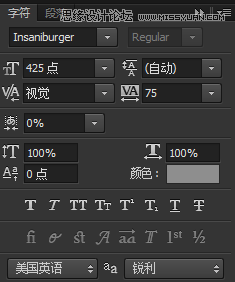

第十一步:单击字体图层然后右键,选择创建工作路径。
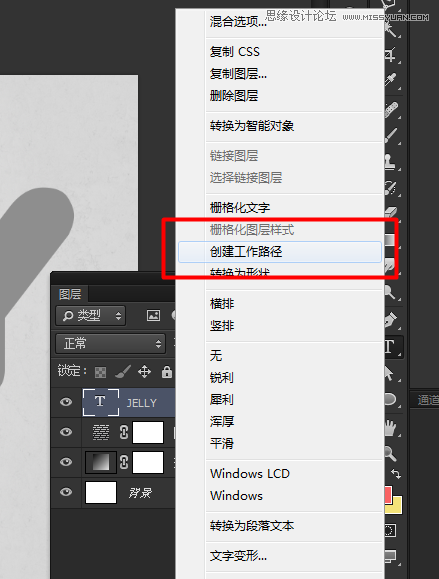
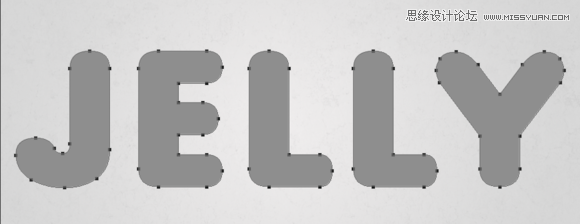
第十二步:创建工作路径后,关闭字体层,然后创建一个空白图层。
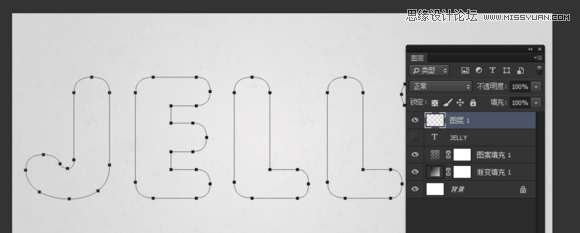
第十三步:选择画笔,打开画笔选项,【窗口—画笔】,设置如图所示。
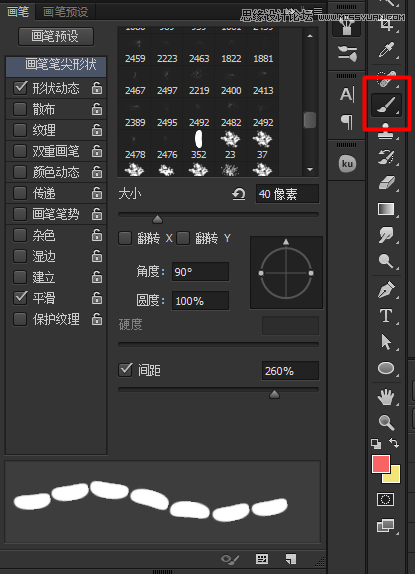
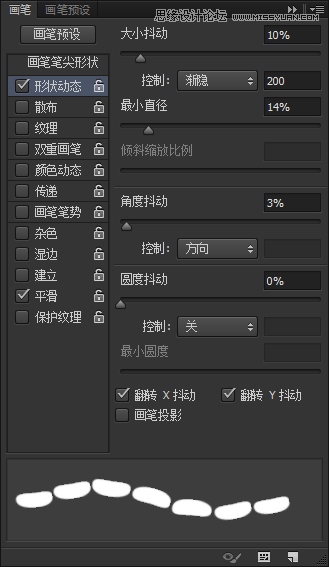
第十四步:选择钢笔工具,然后在路径上右键,选择描边路径。
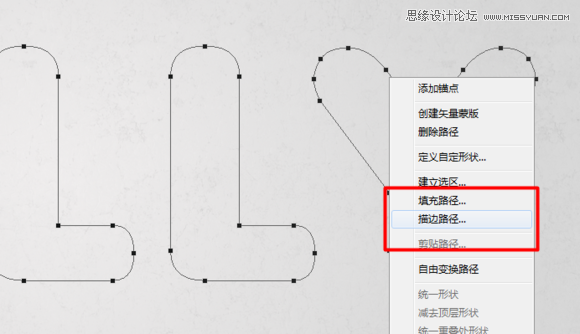
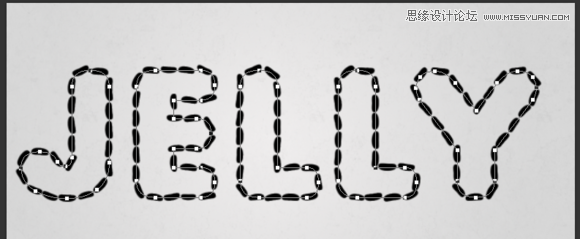
第十五步:描边完我们可以看到一些地方会产生重叠的区域,这时我们应该解决掉它
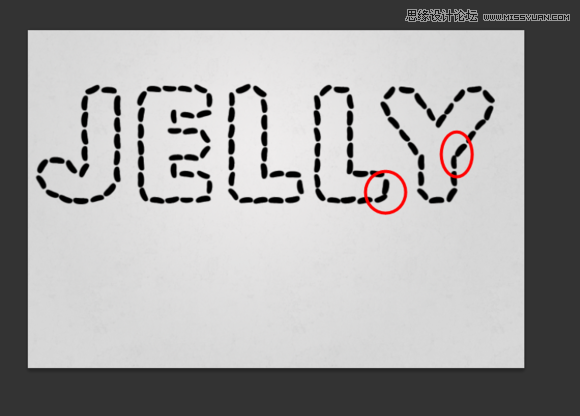
第十六步:选择橡皮擦工具,擦掉重叠的地方。
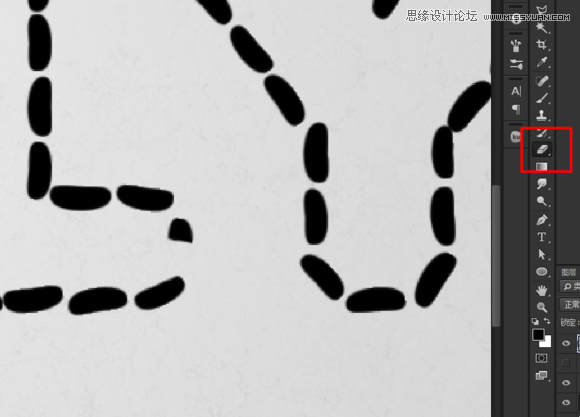
第十七步:选择合适的形状,然后复制移动到空缺的地方。不过要注意这些都要合并成一个图层。
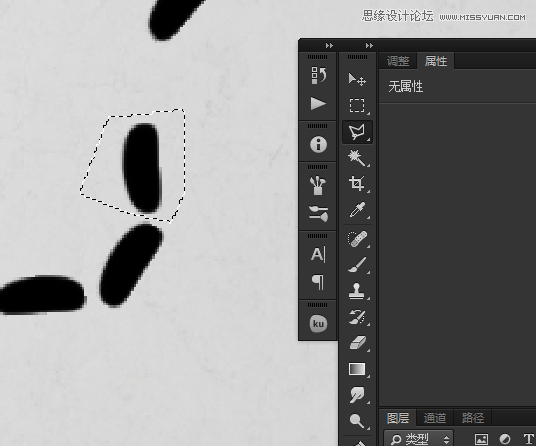
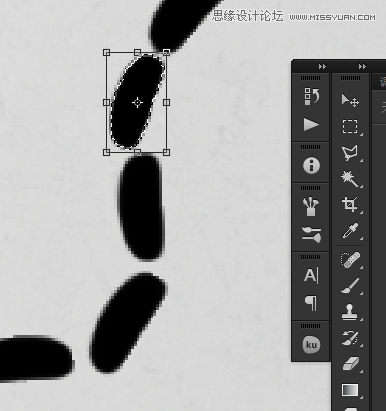
(责任编辑:xiaochuan)
*PSjia.COM 倾力出品,转载请注明来自PS家园网(www.psjia.com)
上一篇:PS制作时尚绚丽的霓虹字教程
下一篇:PS使用3D功能制作超酷的立体字




